自从打印机进入我们的工作生活后,我们对它的依赖日益增加。不论是打印资料、复印文件还是扫描文档,打印机都是不可或缺的设备。因此,打印机成为了办公室中使用频率最高的办公工具之一。接下来,小编将为大家详细讲解如何在win10电脑上添加打印机。
Win10电脑添加打印机的步骤
首先,打开开始菜单,并点击“设置”。
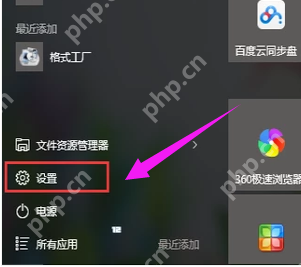
然后,在“设置”界面中选择“设备”选项。
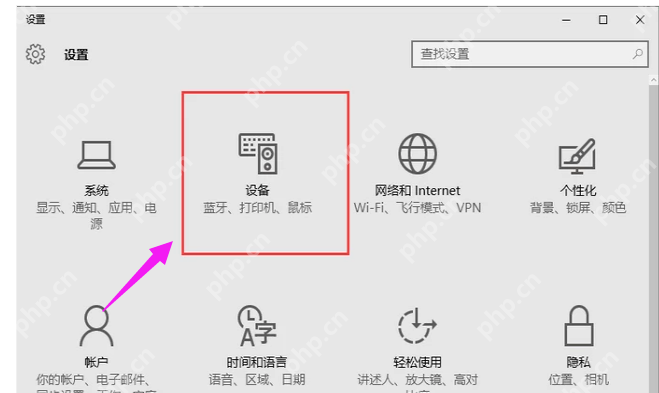
接着,点击“打印机和扫描仪”。
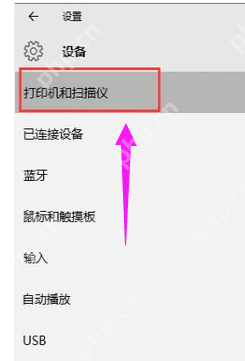
随后,点击“添加打印机或扫描仪”按钮。
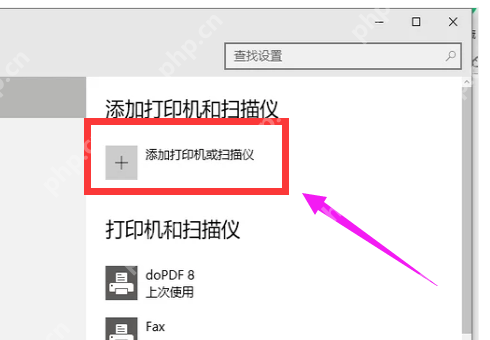
如果系统能够搜索到您的打印机,您可以直接添加它。
如果没有搜索到您的打印机,您可以选择手动添加,点击“我需要的打印机不在列表中”。
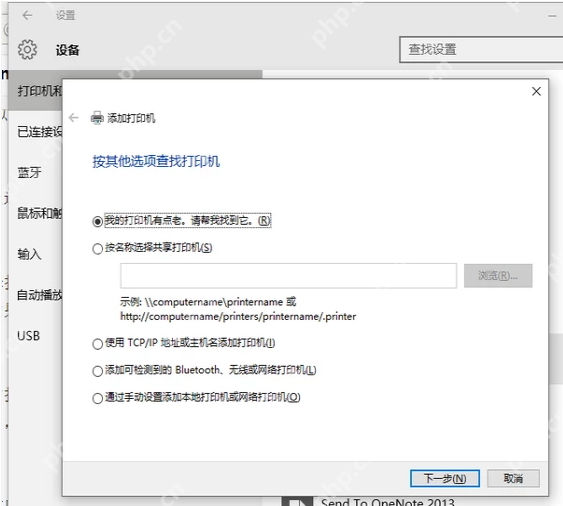
接下来,选择“通过手动设置添加本地打印机或网络打印机”。
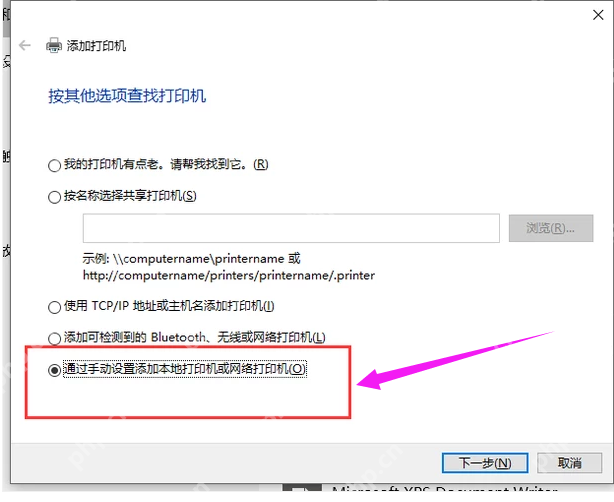
然后,选择打印机的端口。
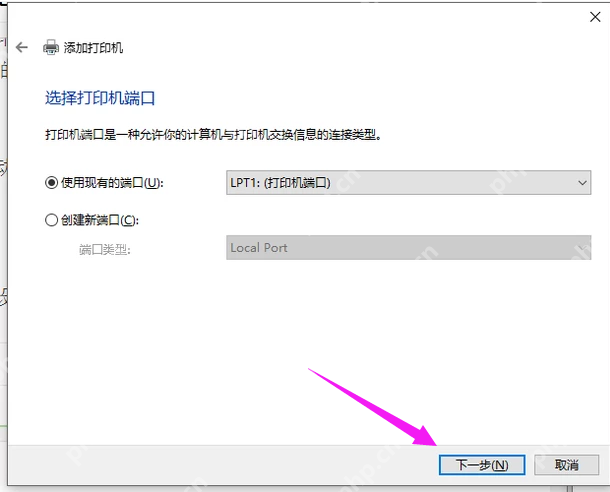
之后,安装打印驱动程序。
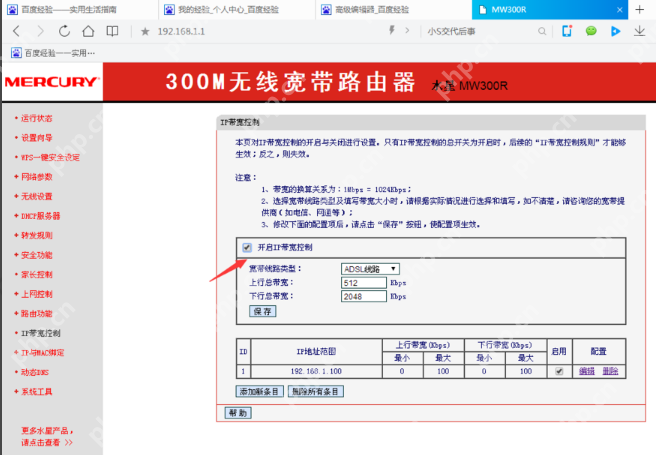
接着,输入打印机的名称。
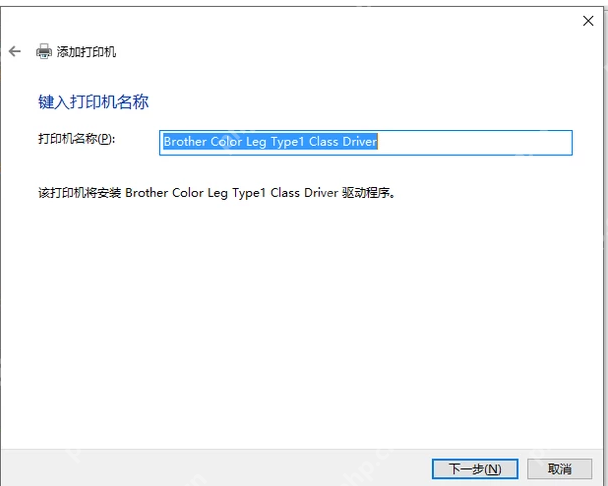
根据需要设置是否共享打印机,点击“下一步”按钮。
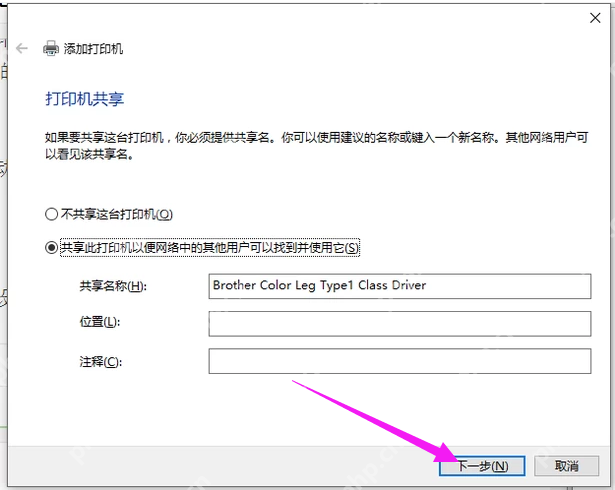
最后,设置是否将其设为默认打印机,点击“完成”按钮即可。
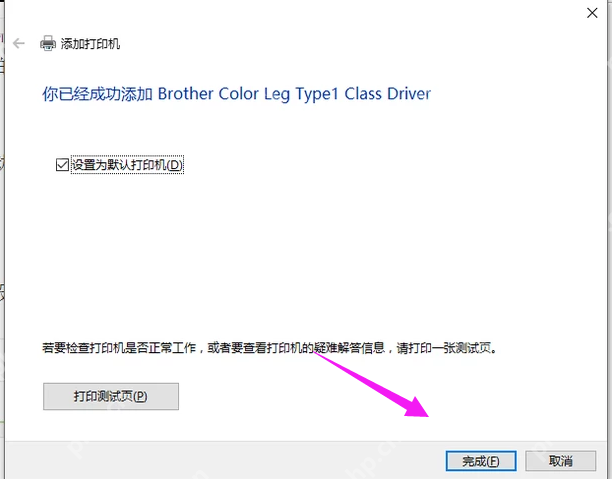
以上就是在Win10电脑上添加打印机的完整流程。
以上就是电脑如何添加打印机?的详细内容,更多请关注php中文网其它相关文章!




Copyright 2014-2025 https://www.php.cn/ All Rights Reserved | php.cn | 湘ICP备2023035733号